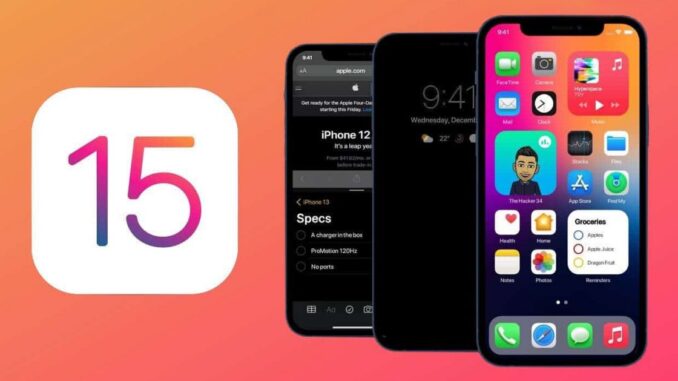
iOS 15 đã chính thức ra mắt. Hiện tại, phiên bản iOS mới nhất là iOS 15, chỉ dừng lại ở mức Beta. Nếu bạn muốn trải nghiệm trước phiên bản iOS 15 mới nhất thì đây là cách cài đặt iOS 15 beta trên iPhone của bạn. Cách đây vài ngày, Apple đã giới thiệu nhiều phiên bản hệ điều hành mới tại WWDC 2021. Trong số đó, bắt mắt nhất là iOS 15 của iPhone. Như thường lệ, iOS 15 đầu tiên sẽ được phát hành cho các nhà phát triển dưới dạng phiên bản beta. Người dùng muốn tham gia chương trình phải có tài khoản nhà phát triển Apple và giá thuê là 99 USD / năm.
Mục lục
Cách sử dụng phiên bản beta iOS 15 cho iPhone
Bài viết dưới đây sẽ chỉ cho bạn biết cách để tải về và cài đặt iOS 15 beta mà không cần tới tài khoản nhà phát triển. Vẫn như mọi năm, phiên bản hệ điều hành mới này vẫn chưa phải chính thức, do đó nó chưa ổn định hoàn toàn. Để đảm bảo tính toàn vẹn dữ liệu cá nhân, bạn nên sao lưu lại mọi thứ trên iPhone trước khi bắt đầu tiến hành cập nhật.
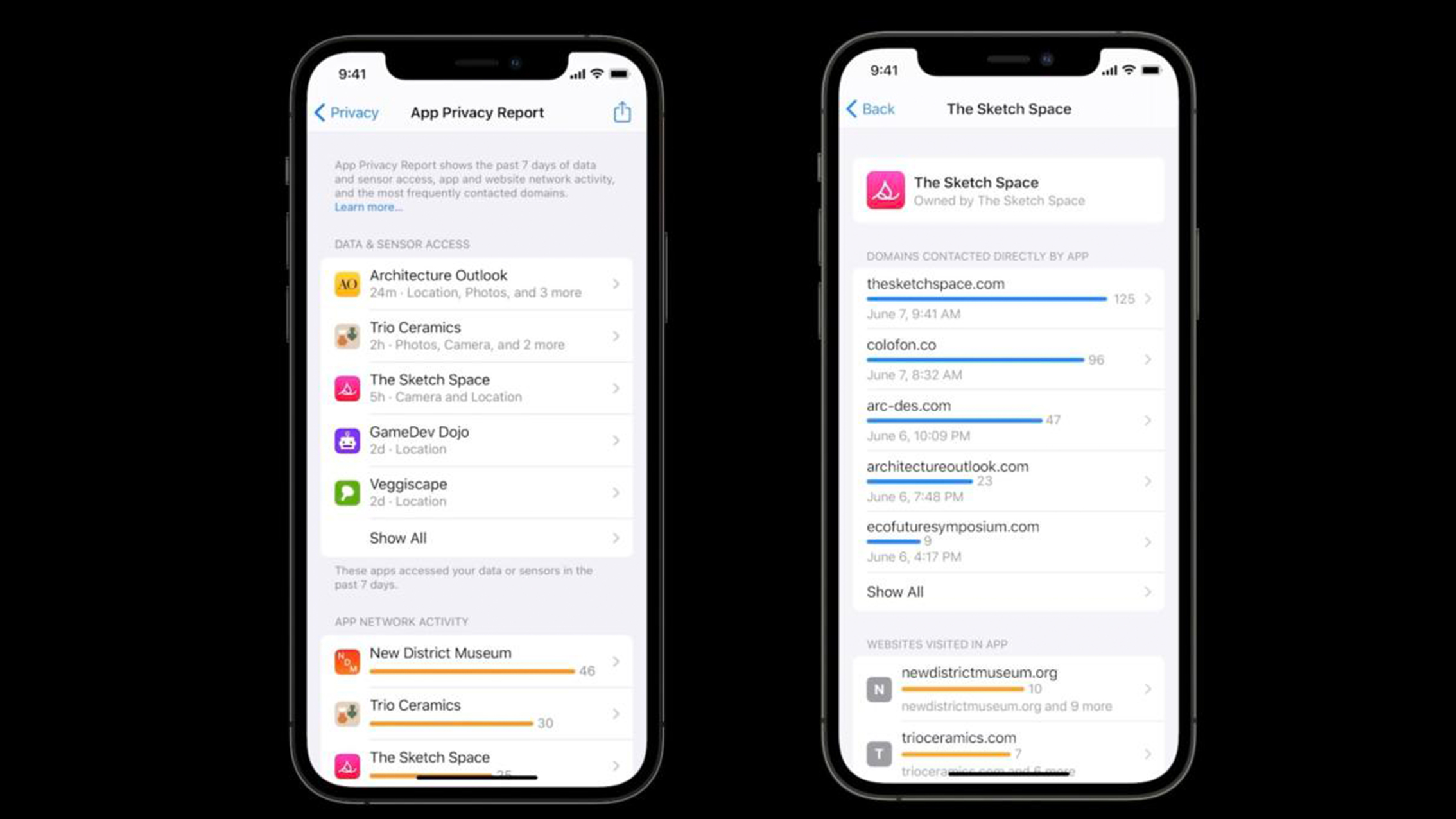
Những mẫu iPhone tương thích với iOS 15 phiên bản beta
Tại sự kiện WWDC 2021, Apple đã công bố danh sách các thiết bị được phép tham gia vào chương trình thử nghiệm và iPhone 6S cũng nằm trong đó. Danh sách đầy đủ như sau:
- iPod Touch (thế hệ thứ 7)
- iPhone 6S , iPhone 6S Plus và iPhone SE (thế hệ đầu tiên)
- iPhone 7 và iPhone 7 Plus
- iPhone 8 và iPhone 8 Plus
- iPhone X
- iPhone XR, iPhone XS và iPhone XS Max
- iPhone 11, iPhone 11 Pro và iPhone 11 Pro Max
- iPhone SE (2020)
- iPhone 12, iPhone 12 Mini, iPhone 12 Pro và iPhone 12 Pro Max
Cài đặt trên máy PC bằng iTunes
Nếu đang sử dụng máy Mac hoặc PC Windows, bạn nên sử dụng iTunes để sao lưu iPhone hoặc iPod Touch của mình.
Bước 1: Đảm bảo iTunes được cập nhật lên phiên bản mới nhất và kết nối iPhone của bạn với máy tính thông qua cáp Lightning.
Bước 2: Làm theo hướng dẫn trên màn hình và chọn Trust This Computer cũng như nhập mật khẩu trên iPhone.
Bước 3: Chọn iPhone hoặc iPod Touch của bạn từ menu iTunes.
Bước 4: Nhấn Back Up Now để lưu dữ liệu của bạn.
Cách cài đặt iOS beta trên Mac
- Khi thiết bị đã kết nối với Mac, mở cửa sổ Finder.
- Chọn thiết bị đã kết nối trong phần Locations bên thanh cạnh của cửa sổ Finder.
- Giữ phím Option và chọn vào Check for Updates. Thao tác này sẽ khởi chạy một cửa sổ khác với các file gần đây của bạn.
- Chọn IPSW.
- Chọn Open.
- Chọn Update khi được yêu cầu.
Máy Mac bây giờ sẽ cài đặt iOS 15 beta trên iPhone của bạn. Quá trình này sẽ mất một chút thời gian và bạn không nên rút iPhone. Khỏi máy Mac cho đến khi quá trình cập nhật hoàn tất.
Với việc cài đặt iOS bản beta này bạn sẽ luôn là người được trải nghiệm những tính năng mới nhất của iOS. Tuy nhiên, điều này cũng sẽ đi kèm với một số rủi ro nhất định. Chẳng hạn như tính ổn định của hệ thống có thể bị ảnh hưởng; vì mọi tính năng trong bản beta vẫn đang là thử nghiệm.
Tải xuống và cài đặt bản beta của iOS 15
Nhờ cấu hình của Apple, bạn có thể tải xuống iOS beta trực tiếp trên iPhone của mình mà không cần máy Mac! Hiện tại, cấu hình iOS 15 beta chưa được Apple chia sẻ cho tất cả người dùng, chỉ những nhà phát triển có tài khoản mới được truy cập. Tuy nhiên, conggame24h.com đã tìm được một cấu hình đáng tin cậy để các bạn có thể tải về và cài đặt iOS 15 beta.
Sau khi sao lưu dữ liệu thành công, bạn có thể bắt đầu quá trình tải về chứng chỉ (profile) và cài đặt bản cập nhật iOS 15 beta trên iPhone như sau:
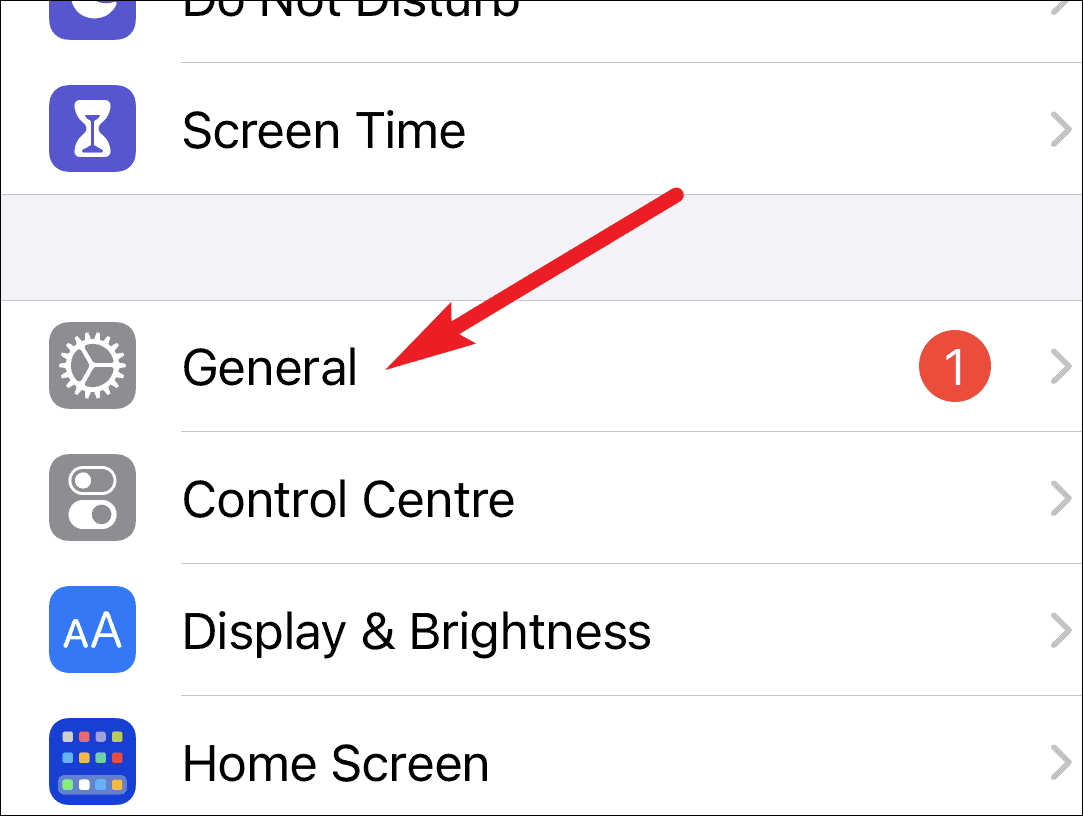
Bước 1: Từ Safari, truy cập vào trang https://betaprofiles.com/ trên iPhone đã được kết nối với mạng Wi-Fi.
Bước 2: Sau đó, trang sẽ chỉ dẫn tới mục để tải về chứng chỉ “iOS Beta Profile”.
Bước 3: Nhấn vào “Install Profile” để tải về chứng chỉ.
Bước 4: Chọn Install Anyways.
Bước 5: Nhấn chọn Allow (cho phép) khi được nhắc cấp quyền tải về chứng chỉ từ Safari.
Bước 6: Sau khi tải xong chứng chỉ, bạn hãy thoát ra màn hình chính và truy cập vào Settings (cài đặt) > General (cài đặt chung) > Profile (cấu hình) > iOS Beta Profile (cấu hình iOS) > Install (cài đặt).
Bước 7: Tiếp theo, iPhone sẽ yêu cầu khởi động lại sau quá trình cài đặt chứng chỉ.
Bước 8. Khi quá trình khởi động hoàn tất, bạn hãy tiếp tục truy cập vào Settings (cài đặt) > General (cài đặt chung) > Software Update (cập nhật phần mềm) > Download and Install (tải về và cài đặt) để tải về phiên bản iOS 15 beta và cài đặt như các bản cập nhật khác.

Để lại một phản hồi